CAD机械制图实用教程绘制三维图形
- 格式:pptx
- 大小:262.99 KB
- 文档页数:36
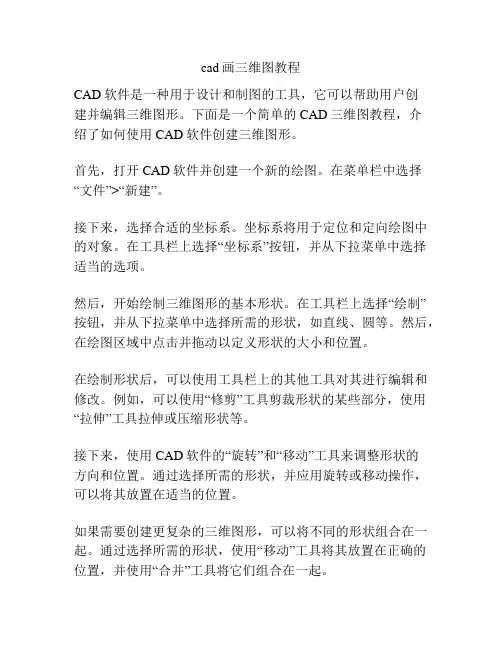
cad画三维图教程CAD软件是一种用于设计和制图的工具,它可以帮助用户创建并编辑三维图形。
下面是一个简单的CAD三维图教程,介绍了如何使用CAD软件创建三维图形。
首先,打开CAD软件并创建一个新的绘图。
在菜单栏中选择“文件”>“新建”。
接下来,选择合适的坐标系。
坐标系将用于定位和定向绘图中的对象。
在工具栏上选择“坐标系”按钮,并从下拉菜单中选择适当的选项。
然后,开始绘制三维图形的基本形状。
在工具栏上选择“绘制”按钮,并从下拉菜单中选择所需的形状,如直线、圆等。
然后,在绘图区域中点击并拖动以定义形状的大小和位置。
在绘制形状后,可以使用工具栏上的其他工具对其进行编辑和修改。
例如,可以使用“修剪”工具剪裁形状的某些部分,使用“拉伸”工具拉伸或压缩形状等。
接下来,使用CAD软件的“旋转”和“移动”工具来调整形状的方向和位置。
通过选择所需的形状,并应用旋转或移动操作,可以将其放置在适当的位置。
如果需要创建更复杂的三维图形,可以将不同的形状组合在一起。
通过选择所需的形状,使用“移动”工具将其放置在正确的位置,并使用“合并”工具将它们组合在一起。
在绘制三维图形时,可以通过在绘图区域中应用不同的视图和可视化效果来提高绘图的质量。
CAD软件通常提供了各种视图选项,如平面视图、3D视图等。
选择适当的视图可以更清晰地看到正在绘制的图形。
最后,在完成所有绘图和编辑操作后,可以保存并导出三维图形。
在菜单栏中选择“文件”>“保存”来保存绘图,并选择所需的文件格式,如DWG、DXF等。
选择适当的文件格式后,点击“保存”按钮即可将绘图保存到计算机中。
以上是一个简单的CAD三维图教程,但还有很多高级的功能和技巧需要进一步学习和掌握。
希望以上内容能为初学者提供一个基本的了解和入门。
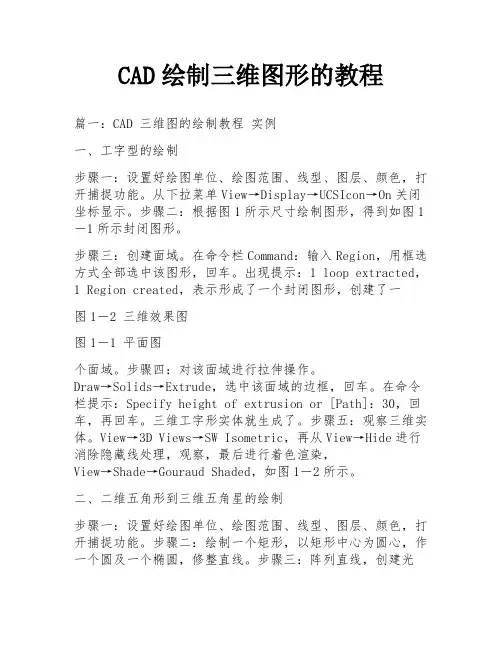
CAD绘制三维图形的教程篇一:CAD 三维图的绘制教程实例一、工字型的绘制步骤一:设置好绘图单位、绘图范围、线型、图层、颜色,打开捕捉功能。
从下拉菜单View→Display→UCSIcon→On关闭坐标显示。
步骤二:根据图1所示尺寸绘制图形,得到如图1-1所示封闭图形。
步骤三:创建面域。
在命令栏Command:输入Region,用框选方式全部选中该图形,回车。
出现提示:1 loop extracted,1 Region created,表示形成了一个封闭图形,创建了一图1-2 三维效果图图1-1 平面图个面域。
步骤四:对该面域进行拉伸操作。
Draw→Solids→Extrude,选中该面域的边框,回车。
在命令栏提示:Specify height of extrusion or [Path]:30,回车,再回车。
三维工字形实体就生成了。
步骤五:观察三维实体。
View→3D Views→SW Isometric,再从View→Hide进行消除隐藏线处理,观察,最后进行着色渲染,View→Shade→Gouraud Shaded,如图1-2所示。
二、二维五角形到三维五角星的绘制步骤一:设置好绘图单位、绘图范围、线型、图层、颜色,打开捕捉功能。
步骤二:绘制一个矩形,以矩形中心为圆心,作一个圆及一个椭圆,修整直线。
步骤三:阵列直线,创建光图2-1图2-2线效果。
将直线段在360度范围内阵列72个,形成光线效果步骤。
步骤四:修整直线。
以椭圆为边界,将直线每隔一条修剪至椭圆;同时以矩形为边界,将矩形外的线条全部修剪至矩形;矩形内没修的剪线条延伸至矩形。
步骤五:绘制五角形。
在上图的旁边绘制一个圆,再绘制这个圆的内接正五边形。
将五边形的五个端点连成直线,修剪掉每边的中间部分就得到五角形。
步骤六:绘制五角星。
先用交叉窗口选择的方法将五角形图2-4图2-3做成面域,再将其拉伸成高度为30、角度为30的五角星。
步骤七:移动图形。
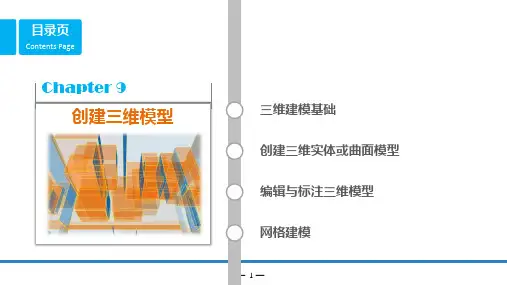
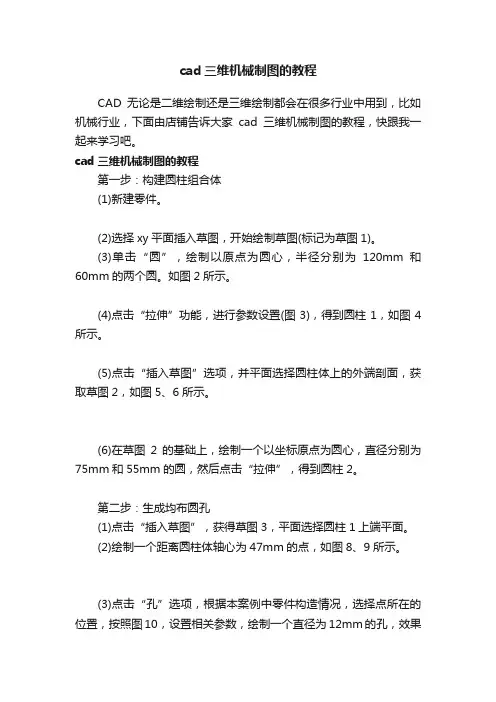
cad三维机械制图的教程CAD无论是二维绘制还是三维绘制都会在很多行业中用到,比如机械行业,下面由店铺告诉大家cad三维机械制图的教程,快跟我一起来学习吧。
cad三维机械制图的教程第一步:构建圆柱组合体(1)新建零件。
(2)选择xy平面插入草图,开始绘制草图(标记为草图1)。
(3)单击“圆”,绘制以原点为圆心,半径分别为120mm和60mm的两个圆。
如图2所示。
(4)点击“拉伸”功能,进行参数设置(图3),得到圆柱1,如图4所示。
(5)点击“插入草图”选项,并平面选择圆柱体上的外端剖面,获取草图2,如图5、6所示。
(6)在草图2的基础上,绘制一个以坐标原点为圆心,直径分别为75mm和55mm的圆,然后点击“拉伸”,得到圆柱2。
第二步:生成均布圆孔(1)点击“插入草图”,获得草图3,平面选择圆柱1上端平面。
(2)绘制一个距离圆柱体轴心为47mm的点,如图8、9所示。
(3)点击“孔”选项,根据本案例中零件构造情况,选择点所在的位置,按照图10,设置相关参数,绘制一个直径为12mm的孔,效果如图11。
(4)点击“阵列”选项,选择圆型整列,相关参数设置可参考图12,设置完毕后,将得到图13的结果。
(5)点击“插入草图”,以xz平面绘制草图4,如图14所示。
(6)点击“移动”选项,选择草图4中绘制的线,绕方向旋转。
方向为z轴方向,角度为15度。
如图15所示。
(7)点击“筋”选项,相关参数设置参考图16,筋的厚度为5mm,设置完成后将得出图17的效果。
(8)点击“阵列”,相关参数设置参考如图18所示,该步骤与上面对孔进行阵列操作是类似的。
(9)点击“圆角”,为法兰盘生成圆角特征,圆柱的边圆角为2mm,筋的边圆角为1mm,如图19所示。
经过上述两大步骤的操作,即可通过三维CAD/CAM软件中望3D 完成法兰盘零件的建模。
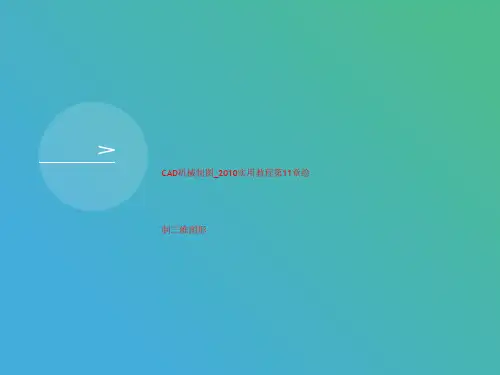
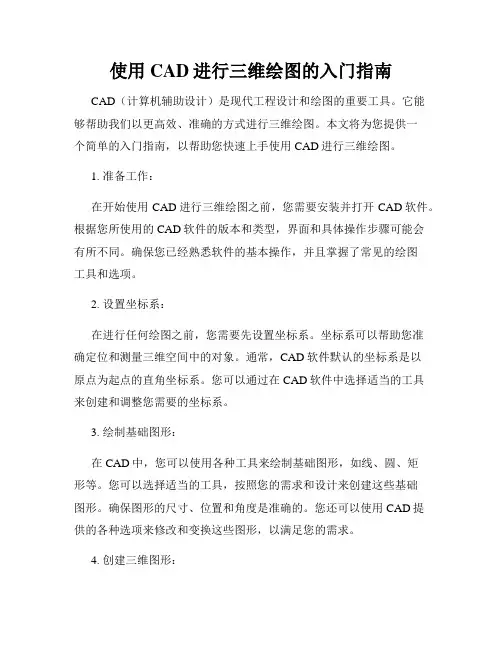
使用CAD进行三维绘图的入门指南CAD(计算机辅助设计)是现代工程设计和绘图的重要工具。
它能够帮助我们以更高效、准确的方式进行三维绘图。
本文将为您提供一个简单的入门指南,以帮助您快速上手使用CAD进行三维绘图。
1. 准备工作:在开始使用CAD进行三维绘图之前,您需要安装并打开CAD软件。
根据您所使用的CAD软件的版本和类型,界面和具体操作步骤可能会有所不同。
确保您已经熟悉软件的基本操作,并且掌握了常见的绘图工具和选项。
2. 设置坐标系:在进行任何绘图之前,您需要先设置坐标系。
坐标系可以帮助您准确定位和测量三维空间中的对象。
通常,CAD软件默认的坐标系是以原点为起点的直角坐标系。
您可以通过在CAD软件中选择适当的工具来创建和调整您需要的坐标系。
3. 绘制基础图形:在CAD中,您可以使用各种工具来绘制基础图形,如线、圆、矩形等。
您可以选择适当的工具,按照您的需求和设计来创建这些基础图形。
确保图形的尺寸、位置和角度是准确的。
您还可以使用CAD提供的各种选项来修改和变换这些图形,以满足您的需求。
4. 创建三维图形:一旦您熟悉了基础图形的绘制,您可以转向创建三维图形。
CAD软件提供了各种工具和命令来帮助您实现这一目标。
您可以使用拉伸、旋转、倾斜等操作来将二维图形转变为三维图形。
同时,您还可以使用CAD软件提供的建模工具和技术来创建更复杂的三维物体。
5. 完善细节:绘制三维图形不仅仅是形状的简单表示,还需要注重细节和准确性。
您可以使用CAD软件提供的细节工具来添加纹理、颜色、光照等效果,以增强图形的逼真度。
您还可以添加标注、尺寸等注释信息,以便于其他人理解和使用您的绘图。
6. 导出和分享绘图:一旦您完成了三维绘图,您可以选择将其导出为适用于其他软件或设备的格式,如JPEG、DWG等。
CAD软件通常提供了导出和共享功能,以便您与团队成员或其他相关人员共享和合作。
确保您选择合适的导出选项和格式,以便绘图可以在其他平台上被正确打开和使用。
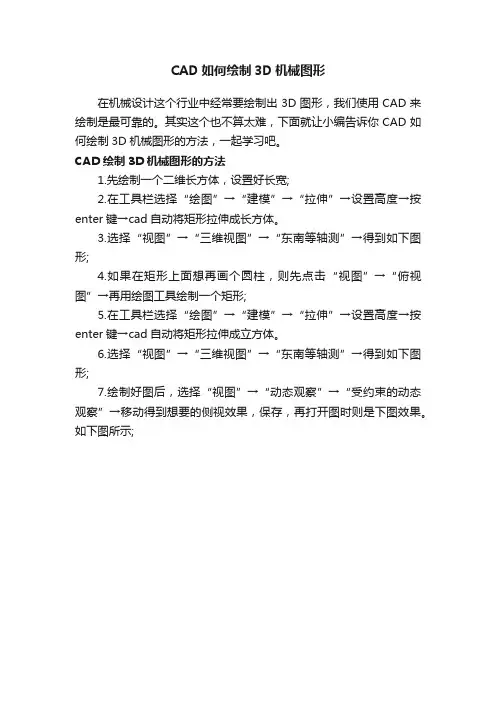
CAD如何绘制3D机械图形
在机械设计这个行业中经常要绘制出3D图形,我们使用CAD来绘制是最可靠的。
其实这个也不算太难,下面就让小编告诉你CAD如何绘制3D机械图形的方法,一起学习吧。
CAD绘制3D机械图形的方法
1.先绘制一个二维长方体,设置好长宽;
2.在工具栏选择“绘图”→“建模”→“拉伸”→设置高度→按enter键→cad自动将矩形拉伸成长方体。
3.选择“视图”→“三维视图”→“东南等轴测”→得到如下图形;
4.如果在矩形上面想再画个圆柱,则先点击“视图”→“俯视图”→再用绘图工具绘制一个矩形;
5.在工具栏选择“绘图”→“建模”→“拉伸”→设置高度→按enter键→cad自动将矩形拉伸成立方体。
6.选择“视图”→“三维视图”→“东南等轴测”→得到如下图形;
7.绘制好图后,选择“视图”→“动态观察”→“受约束的动态观察”→移动得到想要的侧视效果,保存,再打开图时则是下图效果。
如下图所示;。


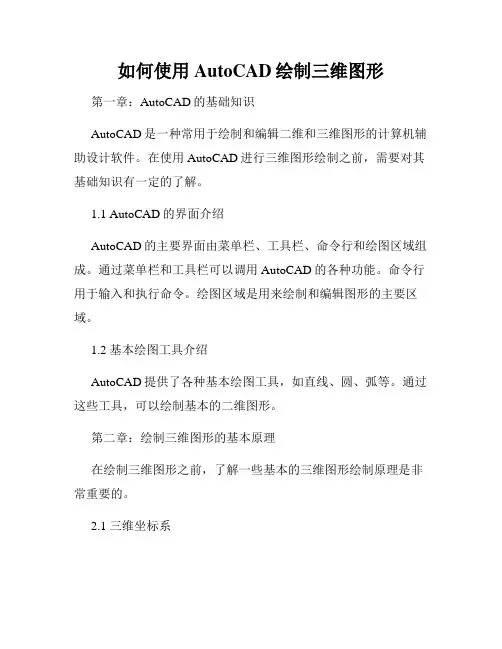
如何使用AutoCAD绘制三维图形第一章:AutoCAD的基础知识AutoCAD是一种常用于绘制和编辑二维和三维图形的计算机辅助设计软件。
在使用AutoCAD进行三维图形绘制之前,需要对其基础知识有一定的了解。
1.1 AutoCAD的界面介绍AutoCAD的主要界面由菜单栏、工具栏、命令行和绘图区域组成。
通过菜单栏和工具栏可以调用AutoCAD的各种功能。
命令行用于输入和执行命令。
绘图区域是用来绘制和编辑图形的主要区域。
1.2 基本绘图工具介绍AutoCAD提供了各种基本绘图工具,如直线、圆、弧等。
通过这些工具,可以绘制基本的二维图形。
第二章:绘制三维图形的基本原理在绘制三维图形之前,了解一些基本的三维图形绘制原理是非常重要的。
2.1 三维坐标系在AutoCAD中,使用三维坐标系来确定图形的位置。
三维坐标系由X轴、Y轴和Z轴组成。
X轴表示水平方向,Y轴表示垂直方向,Z轴表示深度方向。
2.2 三维图形的投影方式在AutoCAD中,可以使用不同的投影方式来显示三维图形。
常见的投影方式包括正交投影和透视投影。
正交投影是一种平行投影方式,透视投影则可以模拟出真实世界中的景深效果。
第三章:绘制三维立体图形在掌握了AutoCAD的基础知识和三维图形的基本原理后,我们可以开始绘制三维立体图形了。
3.1 创建一个新的工作空间在AutoCAD中,可以创建一个新的工作空间来进行绘图。
通过选择适当的坐标系和单位,可以确保绘图的准确性和精度。
3.2 绘制基本的三维图形使用AutoCAD的基本绘图工具,可以绘制各种三维图形,如立方体、圆柱体、球体等。
在绘制过程中,需要注意选择适当的绘图工具和坐标系。
第四章:编辑和修改三维图形在绘制完三维图形之后,可能需要对其进行编辑和修改,以满足设计要求。
4.1 移动和旋转图形AutoCAD提供了移动和旋转图形的功能。
通过选择合适的工具和参数,可以对三维图形进行平移和旋转操作。
4.2 缩放和镜像图形缩放和镜像是常用的图形编辑操作。
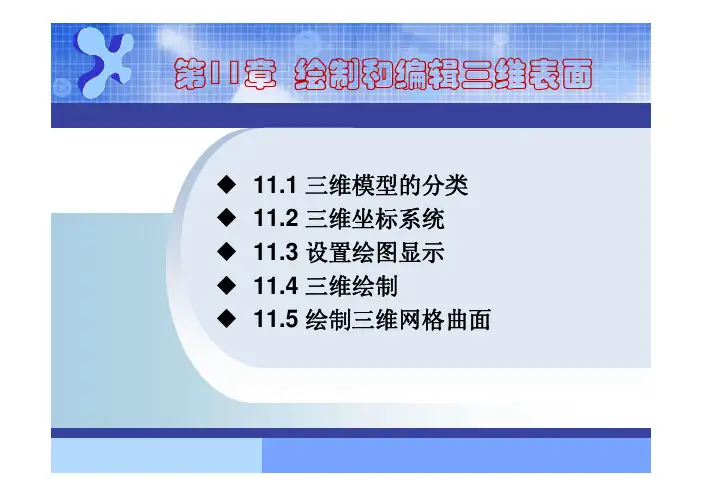
第11章绘制和编辑三维表面◆11.1 三维模型的分类◆11.2 三维坐标系统◆11.3 设置绘图显示◆11.4 三维绘制◆11.5 绘制三维网格曲面11.1 三维模型的分类1. 线框模型线框模型是三维造型中必不可少的组成部分。
它是用边来表示三维模型的轮廓线,这些边包括点,直线,射线,圆,圆弧,多线,多线段,样条曲线等;它没有面,不能消隐,着色和渲染。
图11-1给出了一个简单的线框模型,该模型由直线组成,直线之间没有任何内容,线框不能遮挡住位于后面的对象。
图11-1 线框模型2.表面模型表面模型是在线框模型的基础上加上表面特征,可以进行消隐,着色,渲染等操作,从而达到真实的视觉效果,构成表面模型的对象是三维面或网格面。
图11-2(a)是图11-1线框模型对应的表面模型,该模型是通过3dface命令在图11-1所示的线框模型上创建各个三维面,看起来像个实体,实际上是个空壳。
图11-2(b)是表面模型上去掉上表面所得形状,可以看出该模型是中空的。
图11-2(c)是去掉各个面所得的模型,该模型就是图11-1所示的线框模型图。
(a)表面模型(b) 去除顶面(c) 去除所有面图11-2 表面模型3.实体模型图11-3的三个图所示的是实体模型,其创建过程是先拉伸一个长方体,如(a)所示,该图模型看起来像是线框模型,这是由于还没消隐操作,再利用“视图”|“消隐”命令,此时模型外观如图(b)所示,利用“视图”|“视觉样式”|“真实”,此时的模型如图(c)所示,该图已经着色,看上去像给人一种实体的感觉,有质量,有体积,外观明显是个立体图。
图11-3的三个图所示的是实体模型(a)线框视图(b) 消隐后视图(c) “真实”视图图11-3实体模型11.2 三维坐标系统(1)右手法则确定Z轴的正方向,将右手手心朝向眼睛,手背贴着屏幕,压弯中指,则拇指所指的方向是X轴的正方向,食指所指的方向是Y轴的正方向,而中指所指的方向是Z轴的正方向。
第13章机械三维零件图绘制◆13.1 轴、套类—深沟球轴承◆13.2 轴、套类——轴◆13.3 轮、盘类——皮带轮13.1 轴、套类—深沟球轴承轴承的种类很多,主要用于支撑轴类零件,根据其摩擦性质的不同,可以把轴承分为滑动轴承和滚动轴承两大类。
滚动轴承是广泛运用于机械支承。
可以用于支承轴和轴上的零件,从而实现旋转或者摆动等运动,为满足机械装置受力要求,滚动轴承出现了多种类型,各有自己的特征。
按轴承的形状可分为深沟球轴承、推力球轴承、圆柱滚子轴承、滚针轴承、滚锥轴承、自动离心滚子轴承等。
滚动轴承通常由外圈、内圈、滚动体和保持架4个部分组成,如图13-1所示。
内圈装于轴颈上,配合较紧;外圈与轴承座孔配合,通常配合较松。
轴承内外圈都有滚道,滚动体沿滚道滚动。
保持架的作用是均匀地隔开滚动体,防止其相互摩擦。
图13-1 滚动体组成滚动轴承的结构大致有如下几个共同的特征:环形体(内圈和外圈)、滚动体(滚珠、滚柱)、保持架。
环形体的构建可以通过创建两个圆柱的差集,再与绘制滚道的形状进行差集运算,另外也可通过旋转操作进行环形体的创建。
滚动体的创建要视不同滚动体的形状而定,有球体、圆柱体、圆锥体等。
保持架一般是通过拉伸或旋转轮廓,再进行滚动体孔的绘制,通常要运用到环形阵列。
下面以深沟球轴承为例,来创建套类零件。
绘制深沟球轴承,主要利用到的命令有:旋转、圆柱体、球体、拉伸、三维阵列等,如图13-2所示。
图13-2 深沟球轴承(1)绘制内外圈(2)绘制滚动体和支持架13.2轴、套类——轴一般绘制轴,可以通过绘制每个阶梯的圆柱体,再将这些圆柱体合并,并在需要创建键槽的轴节上绘制键槽,一般通过差集运算来创建键槽。
或者通过轴的二维轮廓线进行旋转,再绘制键槽。
本节利用已学过的知识,绘制阶梯轴,主要利用到的命令有:旋转、拉伸、三维移动、布尔运算等,如图13-29所示。
图13-29 阶梯轴(1)绘制轮廓线(3)绘制键槽(2)生成轴的外形13.3 轮、盘类——皮带轮盘类零件的绘制一般可以通过多个圆柱体的布尔运算,根据不同盘类零件的要求不同再进行不同特征的绘制。
CAD快速绘制工业设备三维模型的方法CAD(计算机辅助设计)是一种以计算机技术为基础的快速绘图方法,对于工业设备三维模型绘制来说非常有用。
下面将介绍几种CAD快速绘制工业设备三维模型的方法。
1.构建基本几何体:通过基本几何体(例如立方体、圆柱体、球体等)来构建工业设备的基本结构。
首先,根据实际设备的尺寸,在CAD软件中创建一个基本几何体。
然后,根据设备的形状和特征,对不同结构体的几何形状进行修改和调整。
通过将基本几何体组合在一起,可以快速创建一个简单的工业设备模型。
2.使用CAD库和模型:许多CAD软件都提供了一个内置的模型库,其中包含了各种预先构建好的工业设备模型。
通过使用这些库中的模型,可以节省大量的绘图时间。
在CAD软件中,用户可以浏览和选择适合自己需求的模型,然后将其插入到绘图场景中,并进行必要的修改和调整。
3.利用复制和阵列功能:CAD软件通常具有复制和阵列功能,可以快速复制和排列复杂的几何结构。
当需要绘制重复的部件或者有规律的结构时,可以使用这些功能来提高绘图效率。
通过设置合适的复制方式和参数,可以快速生成复杂的工业设备模型。
4.使用CAD快捷键和命令:熟练掌握CAD软件的快捷键和命令,可以大大提高绘图效率。
许多CAD软件都提供了一些常用的快捷键和命令,可以快速进行绘图操作。
对于经常使用的命令,可以设置自定义的快捷键,进一步简化操作步骤。
5.使用CAD插件和脚本:许多CAD软件支持插件和脚本功能,可以通过安装适用于工业设备设计的插件,或者编写自定义的脚本来提高模型绘制效率。
这些插件和脚本可以提供更强大的功能和工具,用于快速创建和修改工业设备模型。
综上所述,CAD是一种快速绘图方法,可以用于快速绘制工业设备的三维模型。
通过构建基本几何体、使用CAD库和模型、利用复制和阵列功能、使用CAD快捷键和命令、使用CAD插件和脚本、借助CAD模型库网站等方法,可以提高绘图效率,快速创建复杂的工业设备模型。
第14章绘制三维装配图◆14.1 绘制三维装配图的思路◆14.2 绘制三维装配图的方法◆14.3 三维装配图举例——齿轮泵14.1 绘制三维装配图的思路装配图是用于表达部件和或机器的工作原理、零件之间的装配关系和位置,以及装配、检验、安装所需要的尺寸数据的技术文件。
AutoCAD的三维装配图和零件图的绘制顺序大致有两种:第一种是:在设计之前,先设置好零件的尺寸关系和装配关系,大致画出装配草图,然后出图,最后画零件图。
如果先画零件图,画装配图时出现装配不上或零件互相干涉,那么将会事倍而功半。
第二种是:先绘制好零件,然后在设计装配图。
AutoCAD可以通过插入的形式来绘制装配图,在装配的过程中如果出现装配的不当,用户可以对零件进行单独的编辑修改。
三维装配要体现人性化,零件的安装符合人的思维习惯:从里到外、从左到右、从下到上、从上到下的装配顺序。
绘制三维装配图跟绘制二维装配图的基本思路差不多,绘图时,大致可归纳为两点:1 考虑的约束条件要足够;2 零件间的配合关系要合理。
装配的约束要足够,比如定位的约束,两个零件之间是通过面对齐,中心轴对齐,坐标点对齐,或者对齐的面与面偏移一定的距离,面与面之间、面与线之间、线与线之间具有一定的角度等,这些约束条件在三维机械装配图的绘制过程,如果考虑不慎,将决定装配效果的好坏。
适当的配合是指在机械设计中,基本尺寸相同的相互结合的孔和轴公差带之间的关系,根据他们的尺寸过渡关系,可将其分为:间隙配合、过盈配合、过渡配合。
在绘制三维装配零件时,配合关系的确定是三维机械装配图的设计必须考虑的因素之一。
14.2 绘制三维装配图的方法绘制三维装配图一般有三种方法:第一种方法是按照装配关系,在同一个绘图区中,逐个地绘制零件的三维图,最后完成三维装配图。
如第13章深沟球轴承的绘制。
第二种方法是先绘制单个零件,然后将其创建块的形式,通过三维旋转、三维移动等编辑命令对所引入的块进行位置的确定,最后进行总装配。
CAD绘制3D图形的技巧CAD(计算机辅助设计)是一种常用的设计工具,可以用于绘制2D和3D图形。
在CAD中绘制3D图形可以帮助设计师更直观地展现设计概念和实现复杂的建模。
本文将介绍CAD绘制3D图形的一些技巧,希望能对正在学习CAD的读者有所帮助。
1. 了解CAD软件:首先,熟悉所使用的CAD软件是非常重要的。
不同软件的界面和操作方式可能有所差异,但基本的绘制工具和功能大致相同。
熟悉软件的基本操作和常用工具可以提高工作效率。
2. 使用3D绘图模式:许多CAD软件都提供了3D绘图模式,允许用户在三维空间中绘制图形。
切换到3D绘图模式后,可以使用不同的视角和视图来查看和编辑3D图形。
3. 使用实体建模工具:实体建模工具是CAD中用于创建实体对象的重要工具。
例如,可以使用立方体工具创建一个立方体,球体工具创建一个球体等等。
这些工具可以帮助用户快速创建3D图形的主体结构。
4. 使用复制和移动命令:复制和移动命令是CAD中常用的操作,可以帮助用户快速制作重复的图形元素。
通过指定复制或移动的距离和数量,可以快速生成多个相似的图形。
5. 使用捕捉和辅助线:CAD软件通常提供了捕捉工具和辅助线功能,可以帮助用户更准确地绘制和对齐图形。
例如,可以启用端点捕捉,使光标自动捕捉到图形的端点,从而实现准确的绘制。
6. 使用修剪和延伸命令:在绘制3D图形时,有时需要修剪或延伸线条和曲线,使其更符合设计要求。
CAD软件通常提供了修剪和延伸命令,可以帮助用户快速完成这些操作。
7. 使用阵列工具:阵列工具是CAD中绘制重复图形的有力工具。
用户可以通过指定阵列的数量和间距,快速创建一系列平行或者环状的图形。
这对于绘制类似栅栏、楼梯等结构非常有用。
8. 使用渲染工具:在绘制3D图形后,使用渲染工具可以为图形增加真实感。
渲染工具可以增加光照效果、材质贴图和阴影等效果,使图形看起来更加逼真。
9. 使用图层管理:CAD软件通常提供了图层管理功能,可以将不同的图形元素分组到不同的图层中。
cad绘制三维图教程CAD绘制三维图是一项非常重要的技能,它被广泛应用于工程设计、建筑设计、产品设计等领域。
下面是一个关于如何使用CAD软件进行三维图绘制的详细教程。
首先,打开CAD软件并创建一个新的文档。
选择合适的单位和比例,根据需要设置好图纸的大小。
接下来,我们需要绘制一个基本的二维图形来作为我们的起点。
使用CAD的线条工具,绘制你需要的形状,如矩形、圆形或多边形。
将二维图形提升为三维图形的关键步骤是给二维图形添加高度和深度。
选择CAD的拉伸工具,选择你想要拉伸的二维图形,然后输入你想要的高度或深度值。
这将使你的图形从平面上升起。
如果你需要绘制更复杂的三维形状,比如球体或圆柱体,可以使用CAD的体积建模工具。
这些工具允许你创建一系列的几何形状,并将它们组合在一起来构造所需的形状。
一旦你绘制好了三维图形,你可以通过在CAD中设置透视视图或使用旋转工具来查看它们。
这将使你能够从不同的角度观察和编辑你的图形。
除了绘制三维对象,CAD还提供了一些绘制和编辑工具,可以帮助你在三维场景中创建更丰富的效果。
比如,你可以添加不同材质的纹理、灯光和阴影效果,使你的图形更加真实。
最后,一旦你完成了三维图形的绘制,你可以保存你的项目并输出为不同的文件格式,如DWG、STL等。
这样,你就可以与他人共享你的设计或将其用于其他工作流程。
绘制三维图形是一项需要不断练习和掌握的技能。
随着对CAD软件的熟练度的提高,你将能够创建出更精确和复杂的三维模型。
综上所述,CAD绘制三维图的过程包括创建基本二维图形、提升为三维、绘制复杂形状、查看和编辑、添加效果、保存和输出。
只有通过经常性的实践,我们才能掌握这一技能,并将其应用于实际工程中。